电脑开机后黑屏只有一个鼠标箭头win7是什么原因如何解决
时间:2021-11-15作者:huige
我们电脑开机时,经常会遇到各种故障现象,比如近日有win7系统用户发现电脑开机后黑屏,只有一个鼠标箭头,很多人不知道碰到这样的问题要如何进行处理,其实方法也不难,不妨跟着小编一起来学习一下电脑开机后黑屏只有一个鼠标箭头win7的解决方法吧。

具体方法如下:
方法一、
1、按键盘上面Ctrl+shift+ESC,接着会进入到任务管理器,点击管理器左上角的文件。


2、在文件选择新建运行,在打开方框输入:explorer.exe,然后点击确定,你会发现电脑已经进入了屏幕了。不再是黑屏状态。


方法二、
1、按电脑上面的重启按钮,然后按住键盘上面的F8。


2、按键盘上面的方向键选择,图二安全模式里面的第一个选项。


3、进入桌面后点击图一控制面板,在图二选择卸载。

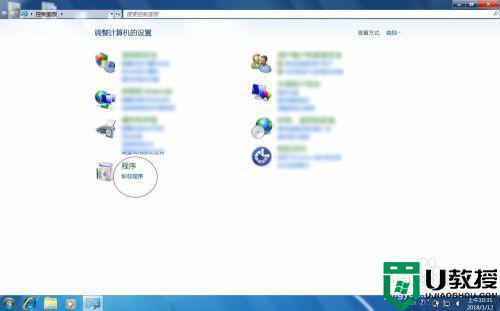
4、然后右键卸载最近安装的软件,接着点击左下角选择重新启动即可,电脑将会进入桌面,而不是显示鼠标。
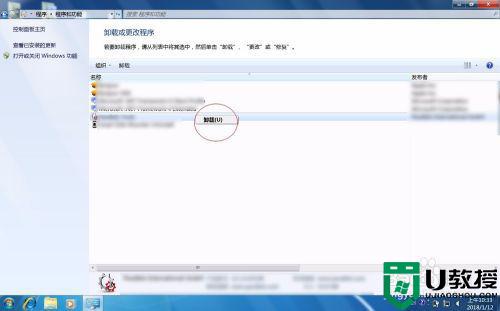

关于win7电脑开机后黑屏只有一个鼠标箭头这个问题就给大家讲述到这里了,碰到相同情况的用户们可以学习上面的方法来进行解决,更多精彩内容欢迎继续关注本站!





